1、按电脑快捷键“win+R ”弹出“运行”窗口。 如下图:

3、选择“快速扫描”如下图:
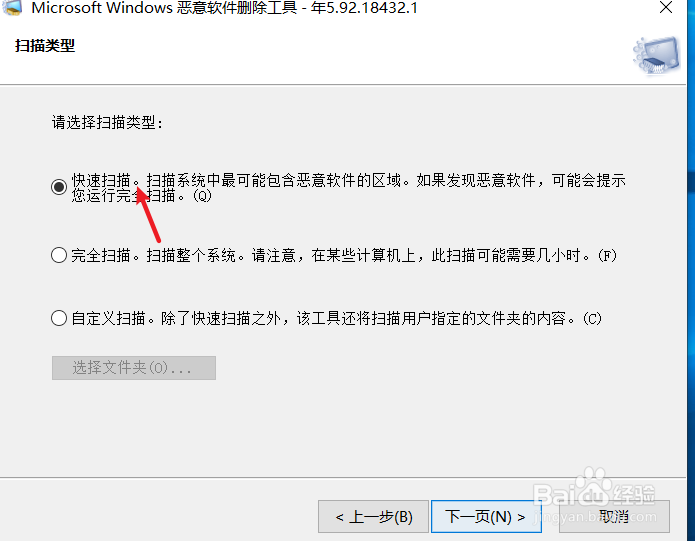
5、等待清理“恶意弹窗”软件,并点击“完成”。如下图:

6、总结:win10如何清理“恶意弹窗”软件(1)按电脑快捷键“win+R ”弹出“运行”窗口。(2)在运行窗口输入“mrt”矣喾动痞并按“回车键”(3)选择“快速扫描”(4)点击“下一页”(5)等待清理“恶意弹窗”软件,并点击“完成”
时间:2024-10-11 19:43:00
1、按电脑快捷键“win+R ”弹出“运行”窗口。 如下图:

3、选择“快速扫描”如下图:
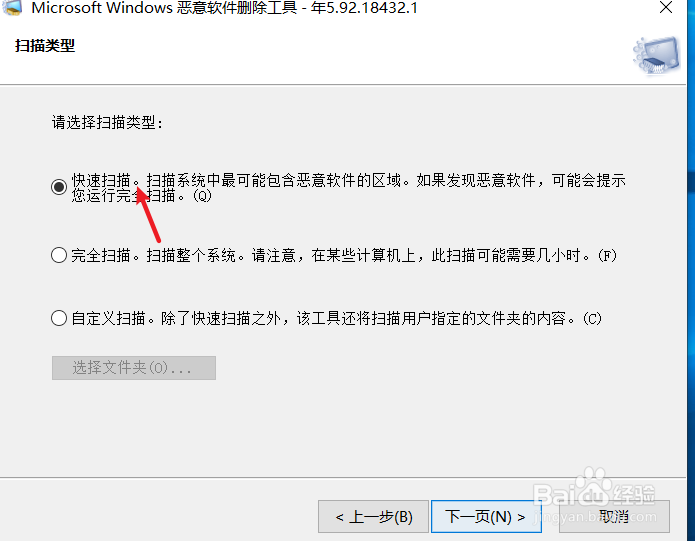
5、等待清理“恶意弹窗”软件,并点击“完成”。如下图:

6、总结:win10如何清理“恶意弹窗”软件(1)按电脑快捷键“win+R ”弹出“运行”窗口。(2)在运行窗口输入“mrt”矣喾动痞并按“回车键”(3)选择“快速扫描”(4)点击“下一页”(5)等待清理“恶意弹窗”软件,并点击“完成”
